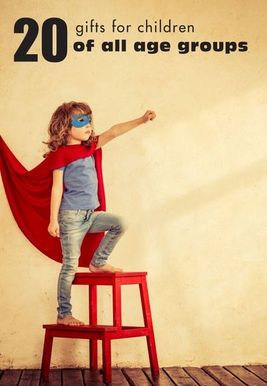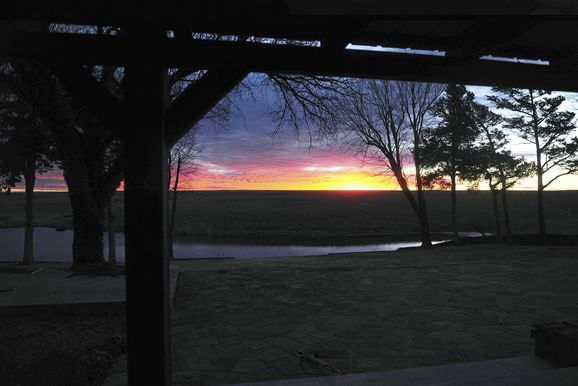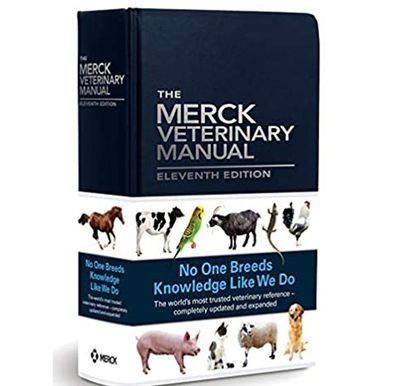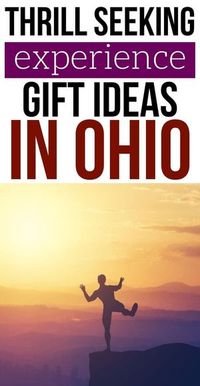Gift Lists 40110566
[ hình chụp ]
Bạn đã bao giờ có những ý tưởng quà tặng siêu độc đáo cho mọi người, nhưng rồi khi sinh nhật, Giáng sinh, Hanukkah, kỷ niệm của họ đến gần, bạn hoàn toàn hụt hẫng? Ngay cả cho chính bạn? Tôi đã từng rất lâu trả lời câu hỏi của mẹ, mẹ muốn gì? Sau đó, tôi khám phá ra vẻ đẹp và tính linh hoạt của Google Docs, hiện được gọi là Google Drive.
Mặc dù có vẻ vô ích khi có danh sách mong muốn cá nhân của bạn, nhưng nó giúp cho các dịp tặng và nhận quà trở nên tốt hơn nhiều. Hãy coi nó như một cuốn sổ ghi chú bên cạnh giường của bạn, mà bạn phải lưu giữ cho những cảm hứng đêm khuya. Đây là Hướng dẫn sử dụng Google Drive, để giúp bạn duy trì một sổ đăng ký nhỏ các ý tưởng liên tục suốt cả năm. Đây là một cách tuyệt vời để tiết kiệm tiền , vì bạn có thể theo dõi những thứ bạn muốn mua VÀ khi bạn đã mua chúng, hãy ghi chú lại vị trí hữu ích mà bạn đã lưu trữ chúng ;-) Lưu ý rằng hướng dẫn đi khá chi tiết, nhưng nó nên chỉ mất khoảng 2 phút để thiết lập và chạy nếu bạn đã quen thuộc với bảng tính hoặc tài liệu word.
Một số điều về Google Drive:
- Điều này được lưu trữ trên đám mây hay còn gọi là - nó không được lưu trực tiếp trên máy tính của bạn, bạn có thể truy cập nó ở bất kỳ đâu bạn có thể đăng nhập vào tài khoản của mình!
- Bạn có thể chia sẻ quyền kiểm soát đọc và ghi tài liệu của bạn với người khác!
- Tất cả các thay đổi được lưu ngay lập tức, vì vậy bạn có thể nhanh chóng mở một cái gì đó, thêm một vài từ, đóng nó và đi!
Hướng dẫn về Google Drive:
Bước 1 : Có tài khoản Google (Gmail, Google+ hoặc dịch vụ khác). Nếu bạn chưa có, hãy truy cập drive.google.com và đăng ký.
Bước 2 : Đăng nhập. Các hướng dẫn này sẽ giống như khi bạn bắt đầu trong gmail. Bạn đã bao giờ nhận thấy thanh công cụ màu đen ở trên cùng, với hàng tấn liên kết chưa? Tìm Drive! Lưu ý: Bạn chỉ có thể đăng nhập vào một tài khoản Google tại một thời điểm khi sử dụng Drive.
quà cho người đàn ông 35 tuổi
Bước 3 : Nhấp vào Tạo, sau đó nhấp vào Bảng tính, trên menu bên trái. Thao tác này sẽ mở ra một tab hoặc cửa sổ khác với Bảng tính không có tiêu đề. Giá mà con trỏ của tôi thực sự trông giống như một con tàu vũ trụ.
Tài liệu mới của bạn sẽ trông giống như ảnh chụp màn hình tiếp theo.
Bước 5 : Dưới cùng là một vài ký hiệu. Dấu + (biểu tượng 1) cho phép bạn thêm một tab / trang tính khác vào bảng tính của mình, chồng dòng (biểu tượng 2) cung cấp cho bạn danh sách mọi tab khi bạn nhấp vào nó và Sheet1 (biểu tượng 3) là trang tính gốc, trống.
Bước 6 : Thiết lập trang tính của bạn để bao gồm bất kỳ thông tin nào bạn muốn. Ý tưởng của tôi cực kỳ đơn giản và sau đó tôi đánh dấu x bên cạnh ý tưởng nếu nó đã được sử dụng. Bạn cũng có thể sử dụng tất cả các nút định dạng ở trên cùng. Dưới đây là một ví dụ về cách thiết lập phức tạp hơn (còn gọi là: hữu ích):
Bước 7 : Tạo tab cho từng người hoặc nhóm người mà bạn muốn tạo danh sách (cảnh báo giới từ lơ lửng!). Để thực hiện nhiều hơn với mẫu của bạn, hãy nhấp vào Trang tính1 và chọn Nhân bản. Một tab mới sẽ được thêm vào, được gọi là Bản sao của Trang tính1. Nhấp vào nó và chọn Đổi tên để đặt tên nó theo tên người hoặc danh mục bạn muốn theo dõi. Bạn có thể muốn các tiêu đề hơi khác một chút, tùy thuộc vào danh mục.
Bước 8 : Viết ra tất cả các ý tưởng của bạn và nhớ rằng bạn có thể quay lại với điều này trong tương lai!
Bước 9 : Bây giờ, khi bạn nhấp vào Drive trong tương lai, bạn sẽ thấy một danh sách các tài liệu. Chỉ cần nhấp vào một cái bạn muốn để chỉnh sửa nó. Hãy nhớ rằng tất cả các thay đổi được lưu ngay lập tức, vì vậy không cần phải tìm kiếm nút Lưu.
Tôi đã sử dụng Drive được một thời gian, nhưng bạn có thể tìm thêm hướng dẫn trên các trang web này:
Tôi cũng sử dụng Drive để lên danh sách lập kế hoạch / đóng gói kỳ nghỉ, động não về các dự án tôi muốn thực hiện, những người tôi nên gửi bưu thiếp, kế hoạch đám cưới, ý tưởng đăng blog trong tương lai… về cơ bản là bất kỳ thứ gì tôi muốn dễ dàng truy cập từ nhiều địa điểm (còn gọi là cơ quan và nhà riêng) . Một điều tôi thực sự thích là chỉ cần một cú nhấp chuột là có thể đến tài khoản email của tôi, về cơ bản tôi đã đăng nhập vào 24-7, tôi không phải đăng nhập vào trang web khác hay bất cứ thứ gì.
Bạn sẽ sử dụng nó để làm gì khác?